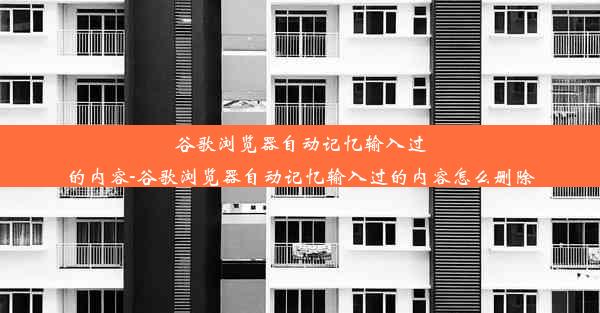google chrome打开不了网页(google chrome打不开网页解决方法)
 谷歌浏览器电脑版
谷歌浏览器电脑版
硬件:Windows系统 版本:11.1.1.22 大小:9.75MB 语言:简体中文 评分: 发布:2020-02-05 更新:2024-11-08 厂商:谷歌信息技术(中国)有限公司
 谷歌浏览器安卓版
谷歌浏览器安卓版
硬件:安卓系统 版本:122.0.3.464 大小:187.94MB 厂商:Google Inc. 发布:2022-03-29 更新:2024-10-30
 谷歌浏览器苹果版
谷歌浏览器苹果版
硬件:苹果系统 版本:130.0.6723.37 大小:207.1 MB 厂商:Google LLC 发布:2020-04-03 更新:2024-06-12
跳转至官网

在现代网络生活中,Google Chrome 浏览器因其快速、稳定和丰富的插件支持而广受欢迎。有时用户可能会遇到无法打开网页的问题,这无疑给日常使用带来了不便。本文将围绕Google Chrome 打不开网页解决方法这一主题,从多个方面进行详细阐述,帮助读者解决这一问题。
检查网络连接
当遇到 Chrome 无法打开网页的问题时,我们应该首先检查网络连接是否正常。以下是一些检查网络连接的方法:
1. 检查网络连接状态:确保你的设备已经连接到互联网,可以通过尝试访问其他网站来验证。
2. 重启路由器:有时候,路由器可能会出现故障,重启路由器可以解决这个问题。
3. 检查网络设置:确保你的网络设置正确,包括 IP 地址、子网掩码、默认网关等。
清除浏览器缓存和Cookies
浏览器缓存和Cookies有时会导致网页无法正常加载。以下是如何清除这些内容的步骤:
1. 进入设置:点击 Chrome 浏览器右上角的三个点,选择设置。
2. 隐私和安全:在设置页面中,找到隐私和安全部分。
3. 清除浏览数据:选择清除浏览数据,勾选Cookies 和其他网站数据和缓存,然后点击清除数据。
更新浏览器
过时的浏览器版本可能会导致兼容性问题,以下是如何更新 Chrome 浏览器的步骤:
1. 检查更新:在设置页面中,点击关于 Chrome。
2. 自动更新:确保自动更新选项是开启的。
启用开发者模式
启用开发者模式可以帮助诊断一些问题。以下是如何启用开发者模式的步骤:
1. 输入命令:在地址栏输入 `chrome://flags/` 并按回车。
2. 启用开发者模式:找到开发者模式选项,将其设置为启用。
检查扩展程序
有时,扩展程序可能会干扰网页的正常加载。以下是如何检查和禁用扩展程序的步骤:
1. 访问扩展程序页面:在设置页面中,找到扩展程序部分。
2. 禁用扩展程序:尝试禁用一些扩展程序,看是否能够解决问题。
重置浏览器设置
如果以上方法都无法解决问题,你可以尝试重置浏览器设置:
1. 重置设置:在设置页面中,找到高级部分,然后点击恢复浏览器的初始设置。
2. 确认重置:根据提示完成重置过程。
通过上述方法,我们可以解决 Google Chrome 无法打开网页的问题。这些方法涵盖了从检查网络连接到重置浏览器的各个方面。希望本文能够帮助到遇到同样问题的用户,提高他们的网络使用体验。
在未来的研究中,我们可以进一步探讨不同浏览器在处理此类问题时的差异,以及如何通过技术手段预防这类问题的发生。对于浏览器开发者来说,了解用户遇到的问题并持续优化产品,是提升用户体验的关键。